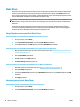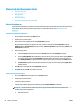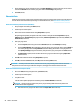User Guide
Mencetak dari komputer Anda
●
Mencetak dokumen
●
Mencetak foto
●
Mencetak amplop
●
Mencetak menggunakan dpi maksimum
Mencetak dokumen
Sebelum mencetak dokumen, pastikan Anda telah memuatkan kertas dalam baki masukan dan baki keluaran
ditarik keluar. Untuk informasi lebih lanjut tentang cara memuatkan kertas, lihat Memuatkan media
pada hal. 7.
Untuk mencetak dokumen (Windows)
1. Dari perangkat lunak Anda, pilih Print (Cetak).
2. Pastikan printer Anda terpilih.
3. Klik tombol untuk membuka kotak dialog Properties (Properti).
Bergantung pada aplikasi perangkat lunak Anda, tombol ini mungkin disebut Properties (Properti),
Options (Pilihan), Printer Setup (Penyiapan Printer), Printer Properties (Properti Printer), Printer, atau
Preferences (Preferensi).
4. Pilih opsi yang sesuai.
● Pada tab Layout (Tata letak), pilih orientasi Portrait (Potret) atau Landscape (Lanskap).
● Pada tab Paper/Quality (Kertas/Kualitas), pilih jenis kertas yang sesuai dari daftar gulung Media di
area daftar gulung pada area Tray Selection (Pemilihan Baki), pilih kualitas cetak yang sesuai di
area Quality Settings (Pengaturan Kualitas), lalu pilih warna yang sesuai pada area Color (Warna).
● Klik Advanced (Lanjutan) untuk memilih ukuran kertas yang sesuai dari daftar gulung Paper Size
(Ukuran Kertas).
5. Klik OK untuk menutup kotak dialog Properties (Properti).
6. Klik Print (Cetak) atau OK untuk mulai mencetak.
Untuk mencetak dokumen (OS X)
1. Dari menu File (Berkas) perangkat lunak, pilih Print (Cetak).
2. Pastikan printer Anda terpilih.
3. Tentukan properti halaman.
Jika tak terlihat pilihan apapun di kotak dialog Cetak, klik Show Details (Lihat Detail).
CATATAN: Pilihan berikut tersedia untuk printer yang terhubung USB. Lokasi untuk pilihan bisa
berbeda-beda untuk tiap aplikasi.
● Pilih ukuran kertas.
22 Bab 3 Mencetak IDWW